
Linux 是广泛使用的开源操作系统,它不仅免费,而且可以在各种计算机平台上运行。在 Linux 系统上,批量创建文件是一项基本的操作,可以在建立文件夹结构或备份文件时发挥重要作用。同时也是一个简单的过程,只需要一些命令行技巧。
在本文中,我们将介绍如何使用 Linux 系统批量创建文件。
1. 使用 touch 命令创建文件
$ touch file1.txt file2.txt file3.txt
以上命令将在当前目录下创建 file1.txt、file2.txt 和 file3.txt 三个文件。
2. 使用 echo 命令创建文件
echo 命令不仅可以在终端中输出文本,还可以将文本写入文件中。要创建一个新文件并向其中写入内容,可以使用以下命令:
$ echo “This is a new file” > file.txt
这将会创建一个名为 file.txt 的文件,并将文本 “This is a new file” 写入该文件。如果要写入多行文本,可以将每行用“\n”进行分隔:
$ echo -e “First line\nSecond line\nThird line” > file.txt
以上命令将创建一个名为 file.txt 的文件,并将“First line”、“Second line”和“Third line”分别写入该文件。
3. 使用 cat 命令创建文件
cat 命令也可以用来创建文件。要创建一个新文件,可以使用 cat 命令来读取标准输入并将其重定向到一个新文件中。例如:
$ cat > file.txt
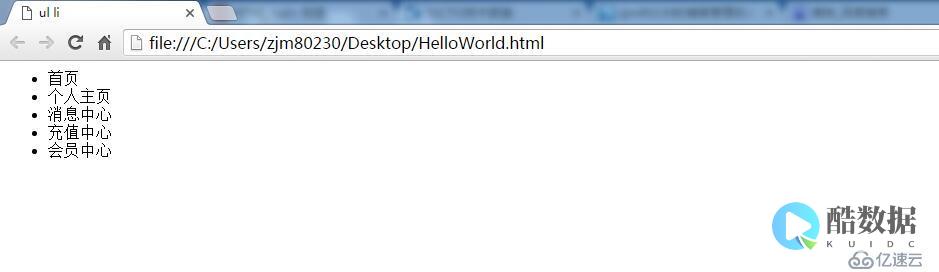
运行以上命令后,您可以输入想要写入文件的内容,按下 Ctrl + D 退出并保存文件。
如果想要一次创建多个文件,可以将 cat 命令与重定向结合使用,如下所示:
$ cat > file1.txt
This is file1
$ cat > file2.txt
This is file2
以上命令将创建 file1.txt 和 file2.txt 两个文件,并将它们的内容分别设置为 “This is file1” 和 “This is file2”。
4. 使用 for 循环批量创建文件
如果需要创建大量相似的文件,例如需要创建一个名为 “file1.txt” 到“file100.txt” 的文件,则可以使用 for 循环来方便地执行这个任务。以下是一个 示例:
$ for i in {1..100}; do touch “file$i.txt”; done
以上命令将在当前目录下创建“file1.txt”到“file100.txt” 100个文件。
5. 使用工具批量创建文件
除命令行之外,还有许多工具可以帮助您批量创建文件。例如,Gnome 文件管理器和 Nautilus 文件管理器是两个流行的图形用户界面工具,可以方便地创建多个文件或文件夹。您可以使用它们中的任何一个来创建新文件或文件夹。
此外,还有一些第三方工具可用于批量创建文件,例如 Create Multiple Files 和 MultiCreate。这些工具提供了更多的选项和控件,使批量创建文件变得更加简单和快速。
结论
批量创建文件在 Linux 系统中是一项基本任务,可以使用命令行工具或第三方应用程序来完成这个任务。本文介绍了几种常见的方法,您可以根据需要选择适合自己的方法。无论您使用哪种方法,都可以快速有效地创建大量的文件,以便在工作或学习中发挥作用。
相关问题拓展阅读:
linux批量创建50个用户
1.先编辑一个文本用户文件,每一列按照/etc/passwd密码文件的格式书写,要注意每个用户的用户名、UID、宿主目录都不可以相同,其中密码栏可以留做空白或输入x号。一个范例文件user.txt内容如下:
格式参考/etc/passwd
user001::600:100:user:/home/user001:/bin/bash。
user002::601:100:user:/home/user002:/bin/bash。
user003::602:100:user:/home/user003:/bin/bash。
user004::603:100:user:/home/user004:/bin/bash。
er005::604:100:user:/home/user005:/bin/bash。
user006::605:100:user:/home/user006:/bin/bash。核猜
2.以root身份执行命令/usr/in/newusers,从刚创建的用户文件user.txt中导入数据,创建用户:
然后可以执行命令vipw或vi /etc/passwd检查/etc/passwd文件是否已经出现这些用户的数据,并且用户的宿主目录是否已经山则创建。
3.执行命令/usr/in/pwunconv,将/etc/shadow产生的shadow密码解码,然后回写到/etc/passwd
中,并将/etc/shadow的shadow密码栏删掉。这是为了方便下一步的密码转换工作,即先取消shadow password功能。
4.编辑每个用户的密码对照文件,范例文件passwd.txt内容如下:
格式参考/etc/shadow
user001:密码
user002:密码
user003:密码
user004:密码
user005:密码
user006:密码
5.以root身份执行命令/usr/in/chpasswd,创建用户密码,chpasswd会将经过/usr/bin/passwd命令编码过的密码写入/etc/passwd的密码栏。
6.确定密码经编码写入/etc/passwd的密码栏后,执行命令/usr/in/pwconv将密码编码为shadow password,并将结果写入/etc/shadow。

这样就完成了Linux批量用户的创建了,之后您可以到/home下检查这些用户宿主目录的权限设置是否都正确逗氏棚,并登录验证用户密码是否正确。
Linux如何用vi批量创建用户?
贾迎春司棋、绣橘、莲花儿、柱儿妈(奶母)、柱儿媳妇、王善保家的(司棋姥姥)
方法如下:
1. 先用vi编辑一个文本用户文件
– 每一列按照/etc/passwd密码文件的格式书写,要注意每个用户的用户名、UID、宿主目录都不可以相同,其中密码栏可以留做空白或输入x号。一个范例文件user.txt内容如下:
user001::600:100:user:/home/user001:/bin/bash
user002::601:100:user:/home/user002:/bin/bash
user003::602:100:user:/home/user003:/bin/bash
user004::603:100:user:/home/user004:/bin/bash
user005::604:100:user:/home/user005:/bin/bash
user006::605:100:user:/home/user006:/bin/bash
2. 以root身份执行命令滑埋 /usr/in/newusers,从刚创建的用户文件user.txt中导入数据,创建用户:
3. 执行命令 /user/in/pwunconv 将 /etc/shadow 产生的 shadow 密码解码,然后回写到 /etc/passwd 中,并将/etc/shadow的shadow密码栏删掉。这是为了方便下一步的密码转换工作,即先取消 shadow password 功能
4. 编辑每个用户的密码对照文件,范例文件passwd.txt内容如下:
user001:密码
user002:密码
user003:密码
user004:密码
user005:密码
user006:密码
5. 以root身份执行命令 /usr/in/chpasswd
创建用户密码,chpasswd 会将经过 /usr/bin/passwd 命令编码过的密码写姿数入 /etc/passwd 的密码栏
6. 确定密码经编码写入/etc/passwd的密码栏后
执行命令 /usr/in/pwconv 将密码编码为 shadow password,并将结果写入 /etc/shadow
7.这样就完成了批量用户的创信册蚂建。
在linux下创建可以运行批量处理命令的文件
嗯,Shell脚本,很好,很强大,像批量修改文件名,定时更换背景图片,都是几秒钟的事。。。
可以的. 而且比windows的批处理强多了.
安卓也能运行, 语法可能小有不同.
linux下可以写shell脚本。常昌历见的shell有sh, bash, csh, ksh, zsh等。
android可以。android SDK的adb shell命令用来在android机上远程耐带搜执行shell脚本。
如果希望能在更多的shell环境下运行shell脚本, 可以用sh的语法写脚行稿本。
用shell,写脚本
关于批量创建文件 linux的介绍到此就结束了,不知道你从中找到你需要的信息了吗 ?如果你还想了解更多这方面的信息,记得收藏关注本站。
香港服务器首选树叶云,2H2G首月10元开通。树叶云(www.IDC.Net)提供简单好用,价格厚道的香港/美国云 服务器 和独立服务器。IDC+ISP+ICP资质。ARIN和APNIC会员。成熟技术团队15年行业经验。
linux下解压压缩文件命令
用zip或者是 gzip,看系统可支持,一般linux都支持这个两个命令。 命令相对较简单,你可以去网络一下具体的参数。 如果你的文件夹比较多,就选择tar,就是打包并压缩“tar -czvf文件加名” 用4个参数比较常用。
怎么在linux虚拟机上安装软件
一.准备安装所需要的软件虚拟机的下载和安装在我的博客中已经提到,这里就不再详细阐述。 2.下载一个redhat,因为redhat已经商业化了,推荐大家使用centos,如果自己有合适的linux安装版本,可以不使用这个。 二.在VMware虚拟机为RedHat Linux创建新的虚拟机 :1.打开虚拟机,选择新建虚拟机:2.选择自定义(这里选择典型可能会在安装过程中出现一个硬件找不到的错误,所以推荐选择自定义),然后点下一步:3 作系统选择linux,版本不用修改:4.命名,并选择虚拟操作系统的存放位置(位置所在硬盘空间最好大于5G):5.给虚拟机分配内存(这个自己看情况,我的电脑内存是512,给虚拟机分配了256)
如何修复Linux无法正常启动故障
没有操作系统能够确保100%可靠。 终有一天,即使Linux也会无法启动。 本文为你提供一些在Linux工作站无法正常启动时所采用的策略。 不管你多么喜爱你的Linux机器,有时候你都必须恢复你的系统。 是的,即使一台Linux机器也可能遭受系统崩溃:不管是由于配置错误、内核更新出错、或是由于init脚本配置错误,这种情况都是必然的。 我看到过大量这种情况即使在我自己的机器上,大多数是由于X配置出错这确实令人沮丧。 使用正确的运行级别安装好一个新的Linux系统后,我立即采取措施以确保灾难不会轻易发生。 其中一个措施就是编辑系统的运行级别。 运行级别告诉系统离采用引导过程还有多远。 运行级别分为六个等级:0级:停止(不设置initdefault)1级:单用户模式2级:多用户模式,没有NFS(与3级相同,如果你没有建立网络)3级:完整的多用户模式4级:不使用5级:X116级:重新启动(不设置initdefault)新型的Linux系统几乎总是默认使用运行级5(X11),表示系统在引导完成后,将会在图形登录界面处停止。 在某物(或某人)使用X配置前,系统一切正常。 id:5:initdefault:它被更改为:id:3:initdefault:当X出错时,这是一个非常简单的系统恢复方法。 多内核另一个明显的磁盘恢复方法是总是安装一个正常运转的内核。 我通常在一个通过yum更新的内核上工作。 有时候,内核会出现一些错误,使得我的一台或几台机器无法启动。 为避免这种情况,我一直保证在机器上使用至少一个正常运行的内核。 要解决这个问题,首先应在/etc/文件中添加plugins=1,然后应用这段脚本,并将它命名为,保存在/usr/lib/yum-plugins文件中。 你可以通过修改tookeep变量(默认为2)的方法更新系统所使用内核的数量。 知道系统上有一个正常运转的内核,你就可以进行安全升级。 如果新内核出错,只需启动旧内核就可以解决新内核上的问题(不管是删除、重新编译还是升级)。













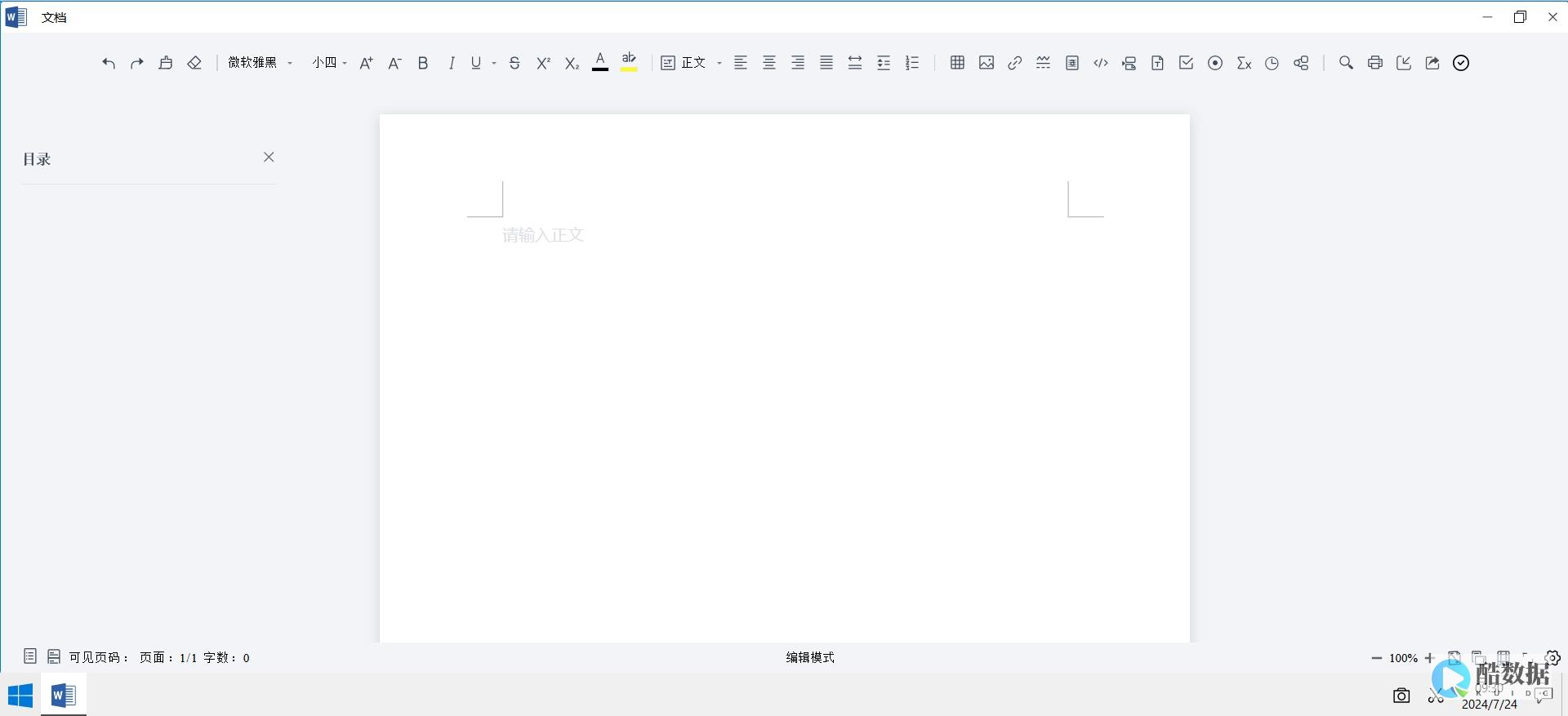

发表评论